Baixe a apostila de exemplo
Este tutorial demonstrará como usar as funções MAXIFS e MINIFS para identificar as datas mais antigas e mais recentes que atendem a certas condições no Excel e nas planilhas do Google.

Encontre a data mais recente com a função MAXIFS
Primeiro, mostraremos como usar a função MAXIFS para identificar a última data relevante de um intervalo de células.
A função MAXIFS produz o maior valor em um intervalo que atende a um critério especificado.
Este exemplo mostrará o mais recente Data de Venda para cada tipo de Produtos:
| 1 | = MAXIFS (B3: B8, C3: C8, E3) |

A função MAXIFS segue o mesmo estilo de sintaxe das funções SUMIFS e AVERAGEIFS, o que significa que vários critérios podem ser adicionados para refinar ainda mais o resultado.
Por exemplo, para encontrar o mais recente Data de Venda para cada produtos ou seja, antes da data 31/12/2020, podemos adicionar um segundo critério usando a função DATE para definir um critério de data:
| 1 | = MAXIFS (B3: B8, C3: C8, E3, B3: B8, "<" & DATA (2020,12,31)) |

Encontrar datas mais antigas com a função MINIFS
De maneira semelhante ao exemplo acima, podemos usar a função MINIFS para identificar a data mais antiga relevante de um intervalo de células.
A função MINIFS produz o menor valor em um intervalo que atende a um critério especificado.
Este exemplo mostrará o mais antigo Data de Venda para cada tipo de Produtos:
| 1 | = MINIFS (B3: B8, C3: C8, E3) |

Referências de Célula de Bloqueio
Para tornar nossas fórmulas mais fáceis de ler, mostramos as fórmulas sem referências de células bloqueadas:
| 1 | = MINIFS (B3: B8, C3: C8, E3) |
Mas essas fórmulas não funcionarão corretamente quando copiadas e coladas em outro lugar do arquivo. Em vez disso, você deve usar referências de células bloqueadas como este:
| 1 | = MINIFS ($ B $ 3: $ B $ 8, $ C $ 3: $ C $ 8, E3) |
Leia nosso artigo sobre Bloqueio de referências de células para saber mais.
Método alternativo usando funções MAX e IF
As funções MAXIFS e MINIFS foram adicionadas ao Excel de 2007 em diante. Antes dessa data, este exemplo exigia o uso aninhado das funções MAX (ou MIN) e IF para produzir o mesmo resultado.
Para mostrar como isso pode ser feito, podemos replicar o exemplo para mostrar o mais recente Data de Venda para cada tipo de produtos usando as funções MAX e IF em uma fórmula de matriz:
| 1 | {= MÁX (SE (C3: C8 = E3, B3: B8))} |
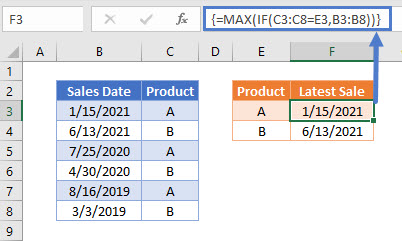
Como este exemplo usa uma fórmula de matriz, ela precisa ser inserida pressionando CTRL + SHIFT + ENTER. Isso mostra automaticamente {} colchetes de matriz ao redor da fórmula. Eles não precisam ser digitados manualmente.
Encontre a data mais antiga ou mais recente com base nos critérios do Planilhas Google
Essas fórmulas funcionam exatamente da mesma forma no Planilhas Google e no Excel.
No entanto, ao inserir funções de matriz no Planilhas Google, como o exemplo das fórmulas MAX e IF aninhadas, a instrução ArrayFormula precisa ser adicionada. Isso pode ser inserido automaticamente pressionando CTRL + SHIFT + ENTER assim que a fórmula for escrita:
| 1 | = MatrizFórmula (MAX (IF (C3: C8 = E3, B3: B8))) |

A instrução ArrayFormula não é necessária para o uso das funções MAXIFS ou MINIFS no Planilhas Google.







